之家教您如何安装ghostxp系统
2018-10-26 05:25:33来源:windows之家 阅读 ()

最近小伙伴发现有小伙伴想知道安装ghostxp系统的方法,安装可以快速安装系统的方法有很多啊,比如说移动硬盘,光盘,或者u盘,所以小编今天就来将大家如何使用u盘进行安装ghostxp系统,有兴趣的朋友,我们一起接着往下看看吧。
怎么使用u盘安装ghostxp系统? 以前都使用光驱进行安装系统,但,小伙伴们现在可不一样了窝,现在已经流行使用u盘进行安装系统了呢,这样子就能够免去电脑安装光驱的麻烦,所以,接下小编就来将u盘安装ghostxp系统的流程带给大家。
1,将准备好的老毛桃启动u盘插入电脑USB插口(若是台式机建议将其插入主机箱后置接口),然后重启电脑,等到出现开机画面后按快捷键进入到老毛桃主菜单页面,选择“【02】运行老毛桃Win8PE防蓝屏版(新电脑)”,按回车键确认,如下图所示:
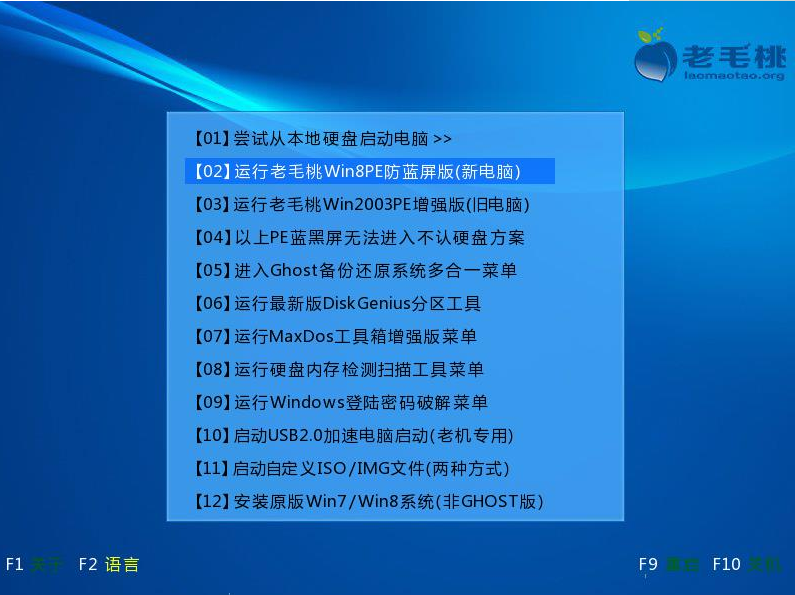
怎么安装ghostxp系统系统软件图解1
2,进入pe系统桌面后,鼠标左键双击打开老毛桃PE装机工具,打开主窗口后,点击“浏览”按钮,如下图所示:
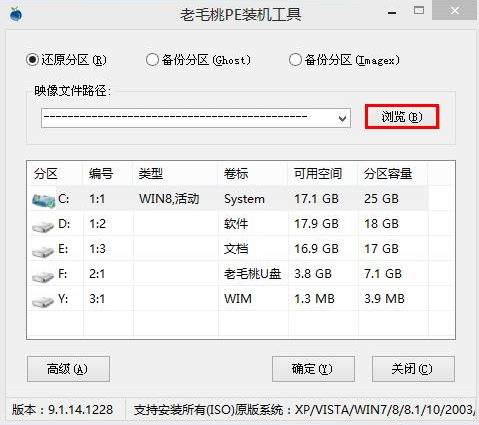
ghost xp系统系统软件图解2
3,在弹出的小窗口中,我们打开老毛桃启动u盘,选择iso系统镜像文件,然后点击“打开”即可,如下图所示:
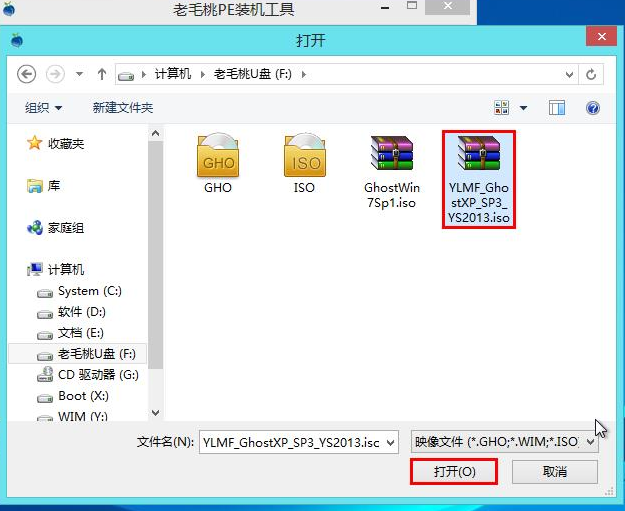
怎么安装ghostxp系统系统软件图解3
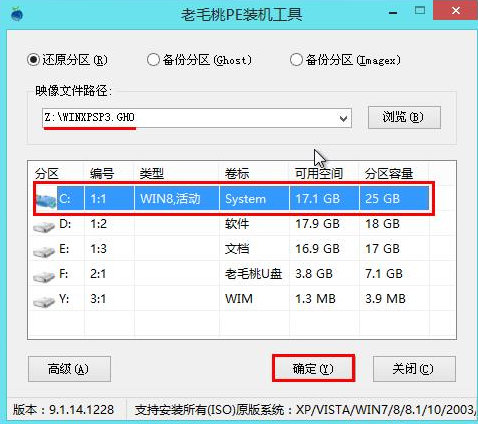
怎么安装ghostxp系统系统软件图解4
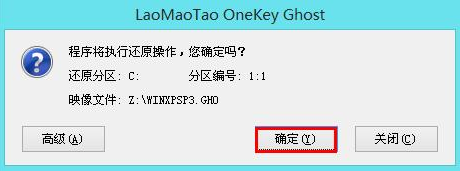
ghost xp系统系统软件图解5
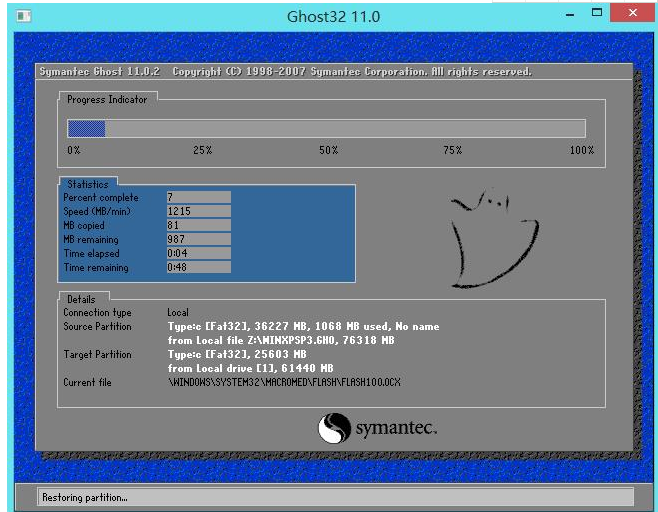
XP系统系统软件图解6

ghost xp系统系统软件图解7
标签:
版权申明:本站文章部分自网络,如有侵权,请联系:west999com@outlook.com
特别注意:本站所有转载文章言论不代表本站观点,本站所提供的摄影照片,插画,设计作品,如需使用,请与原作者联系,版权归原作者所有
- IOS 12.1.3正式版如何降级 ios12.1.3正式版降级方法步骤 2019-08-19
- win7电脑中安装软件提示缺少vcruntime140.dll 2019-08-19
- Win10中安装u盘的具体操作步骤 2019-08-19
- windows7系统中安装itunes的详细操作 2019-08-19
- Win7系统中出现财付通空间不可以安装 2019-08-19
IDC资讯: 主机资讯 注册资讯 托管资讯 vps资讯 网站建设
网站运营: 建站经验 策划盈利 搜索优化 网站推广 免费资源
网络编程: Asp.Net编程 Asp编程 Php编程 Xml编程 Access Mssql Mysql 其它
服务器技术: Web服务器 Ftp服务器 Mail服务器 Dns服务器 安全防护
软件技巧: 其它软件 Word Excel Powerpoint Ghost Vista QQ空间 QQ FlashGet 迅雷
网页制作: FrontPages Dreamweaver Javascript css photoshop fireworks Flash
